آموزش حذف مخاطبین در روبیکا تصویری
اگر به دنبال راهی هستید تا یک یا چند مورد از مخاطبان خود را در روبیکا حذف کنید، این مقاله را حتما تا آخر بخوانید زیرا قصد داریم در آن راحت ترین روش برای این کار را به شما آموزش بدهیم. با مایکت همراه باشید.
مسلما این روز ها بارها و بارها نام روبیکا را شنیده اید. اپلیکیشن جامعی که می تواند تمام نیاز های شما در زمینه ی خدمات پرداختی، خرید شارژ، بسته اینترنتی، ارسال پیام، اشتراک گذاری فایل، دیدن فیلم، شنیدن موسیقی و غیره رفع نماید، آن هم با اینترنتی کاملا رایگان! شهرت این اپلیکیشن از تبلیغات تلویزیونی نشأت می گیرد، مخصوصا وقتی کاربران متوجه شدند که در این اپ می توانند از نت رایگان بهره مند شوند، بسیار مشتاق شدند از این نرم افزار استفاده نمایند و این باعث شد روز به روز به تعداد مخاطبان آن افزوده شود.
از جمله جذابیت های دیگر Robika کسب درآمد است که در مقاله چگونه از روبیکا کسب درآمد کنیم؟ به صورت کامل به آن پرداختیم. پس تاکنون متوجه شدید که در این اپ صفحه ی کاری نیز وجود دارد. شاید به همین علت است که عده ای از کاربران مایکت پرسیده بودند چطور می شود مخاطبی را از Rubika حذف نمود؟ در ادامه به آموزش این موضوع به صورت مرحله ای و تصویری می پردازیم.
فهرست این مقاله (با کلیک روی هر عنوان به آن قسمت منتقل می شوید) :
آموزش حذف مخاطب از روبیکا به صورت مرحله ای و تصویری در اندروید
همانطور که توضیح دادیم، ممکن است عده ای از طرفداران این نرم افزار تمایل داشته باشند در دو روبیکا تشکیل حساب داده و صفحه ی کاری و شخصی خود را جداسازی کنند، پس نیاز است مخاطبین خود را هم جداسازی و عده ای را از صفحه ی کاری خود حذف نمایند. به هر حال اگر قصد این کار را دارید، مراحل زیر را طی کنید.
- روی آیکن مربوط به برنامه ضربه بزنید تا اپ اجرا شود.
- به قسمت پیام رسان این نرم افزار بروید.
- یک قلم آبی رنگ پایین صفحه مشاهده می کنید، روی آن ضربه بزنید.
- اکنون به صفحه ی مخاطبان خود وارد می شوید.
- مخاطب مورد نظر را انتخاب نمایید. برای یافتن سریع مخاطب می توانید نام او را در قسمت جستجوگر نوشته و او را سریعتر پیدا کنید.
- اکنون مطابق تصویر زیر روی اسم او ضربه بزنید. یعنی به صفحه ی مربوط به پروفایل وارد شوید (صفحه ای که اطلاعات شخصی از جمله شماره تلفن، نام کاربری و عکس پروفایل قرار دارد.)
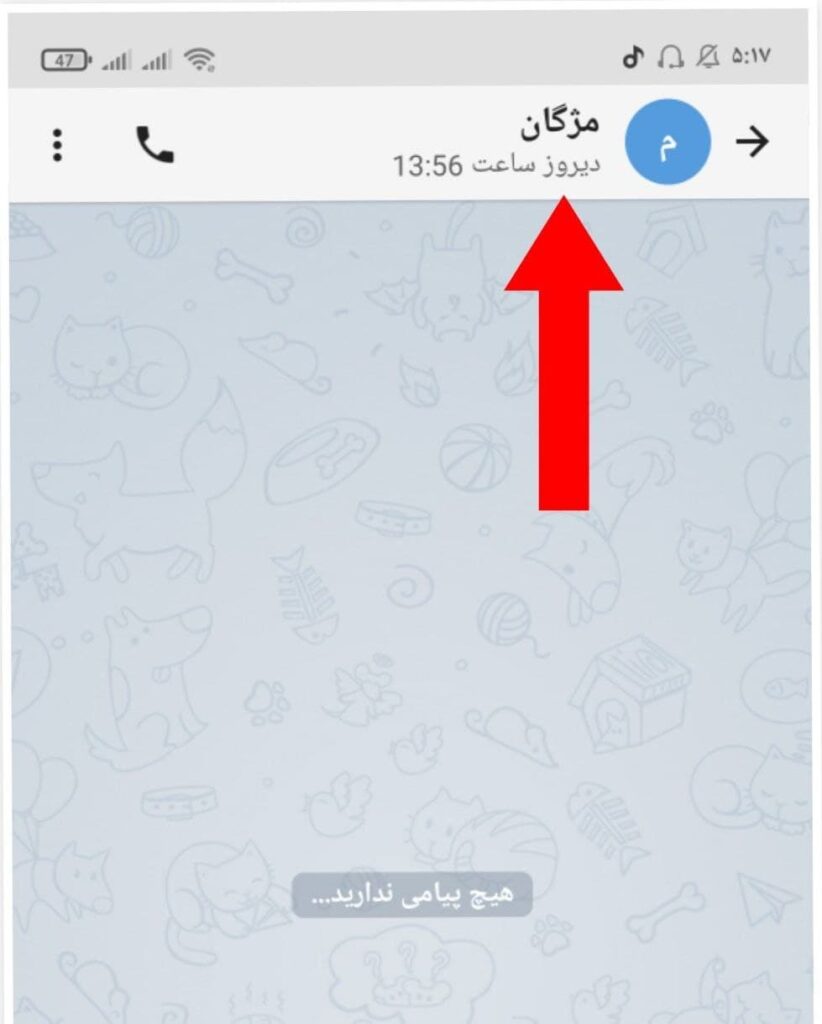
- مطابق تصویر سه نقطه ی بالای صفحه را انتخاب کرده و حذف مخاطب را بزنید.
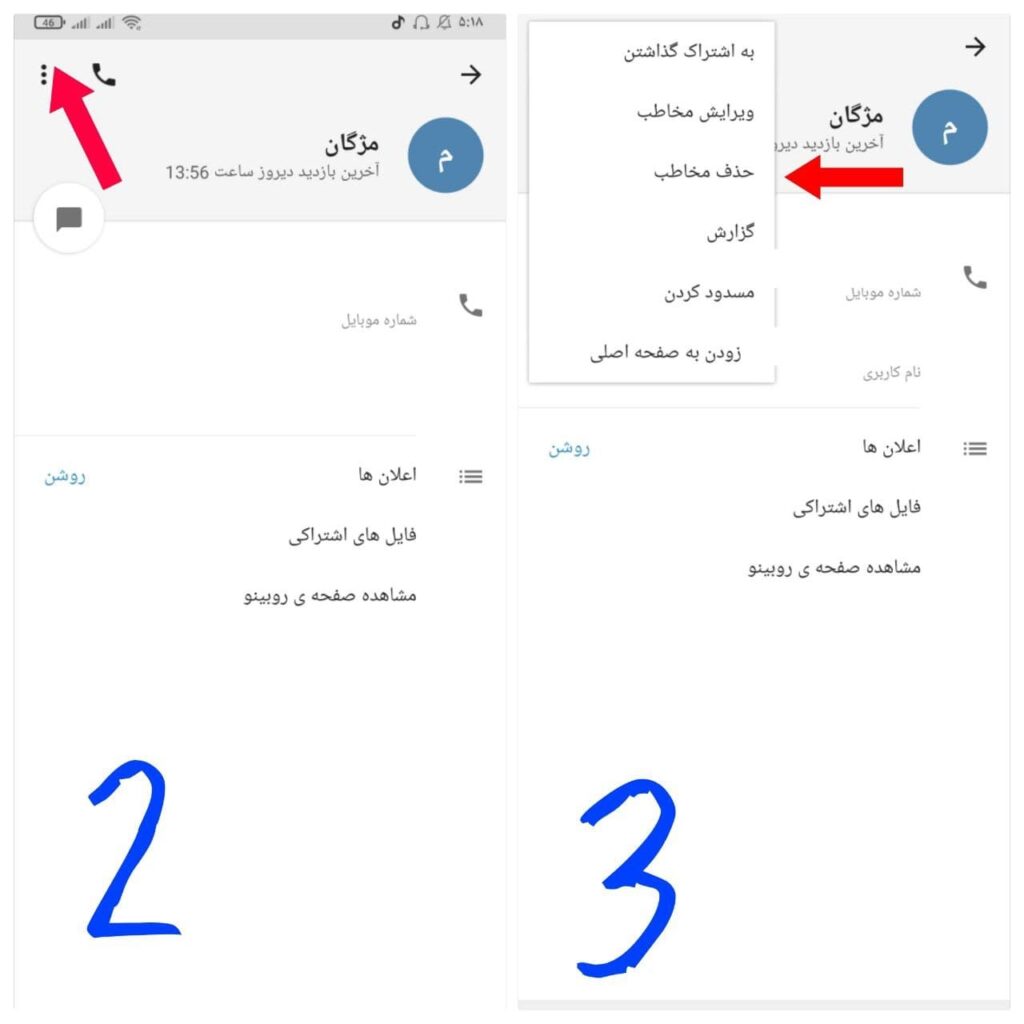
- پیام آخر را تایید کنید تا کار تمام شود.
حذف مخاطب در ویندوز چه تفاوتی با این کار در اندروید دارد؟
از آنجایی که ویندوز سیستم عامل کامپیوتر و لپ تاپ است ممکن است کمی مراحل در آن نسبت به اندروید متفاوت باشد ولی اصل کار مشابه توضیحات بالاست که خودتان با کمی دقت متوجه تفاوت های کم می شوید ولی این تفاوت ها در حدی نیست که موفق نشوید آن را پیدا کنید.
برای همین تصمیم گرفتیم این آموزش را به صورت جداگانه در این سیستم عامل بررسی نکنیم. اما تفاوت اصلی بین این دو سیستم عامل را می توان در این دانست که در اندروید باید مخاطبان خود را یک به یک حذف کنید و گزینه ی حذف گروهی ندارد ولی در ویندوز برعکس است و شما باید گروهی آنها را حذف کنید.
آیا اگر یک مخاطب را از Rubika حذف نماییم، از گوشی ما نیز حذف خواهد شد؟
خیر. فردی که توسط شما حذف می شود تنها از این برنامه پاک می شود و در گوشی شما باقی می ماند.
آیا پس از اینکه یک مخاطب را حذف کردیم، امکان بازگردانی مجدد او وجود دارد؟
بله. شما می توانید دو مرتبه شماره فرد را با استفاده از گزینه ی افزودن مخاطب ذخیره کنید تا بدون هیچ تغییر در لیست مخاطبان قرار گیرد.
اکنون نوبت شماست!
در این مقاله سعی کردیم بهترین راه برای حذف مخاطبین از روبیکا را به شما عزیزان آموزش دهیم، امیدواریم که این نوشته مفید واقع شده باشد. اکنون نوبت شماست که نظرات و انتقادات خود را برای ما ارسال نمایید. همچنین اگر سوالی تحت عنوان مقاله دارید، پاسخ آن را از ما جویا شوید. با تشکر از همراهی شما دوستان همیشگی.
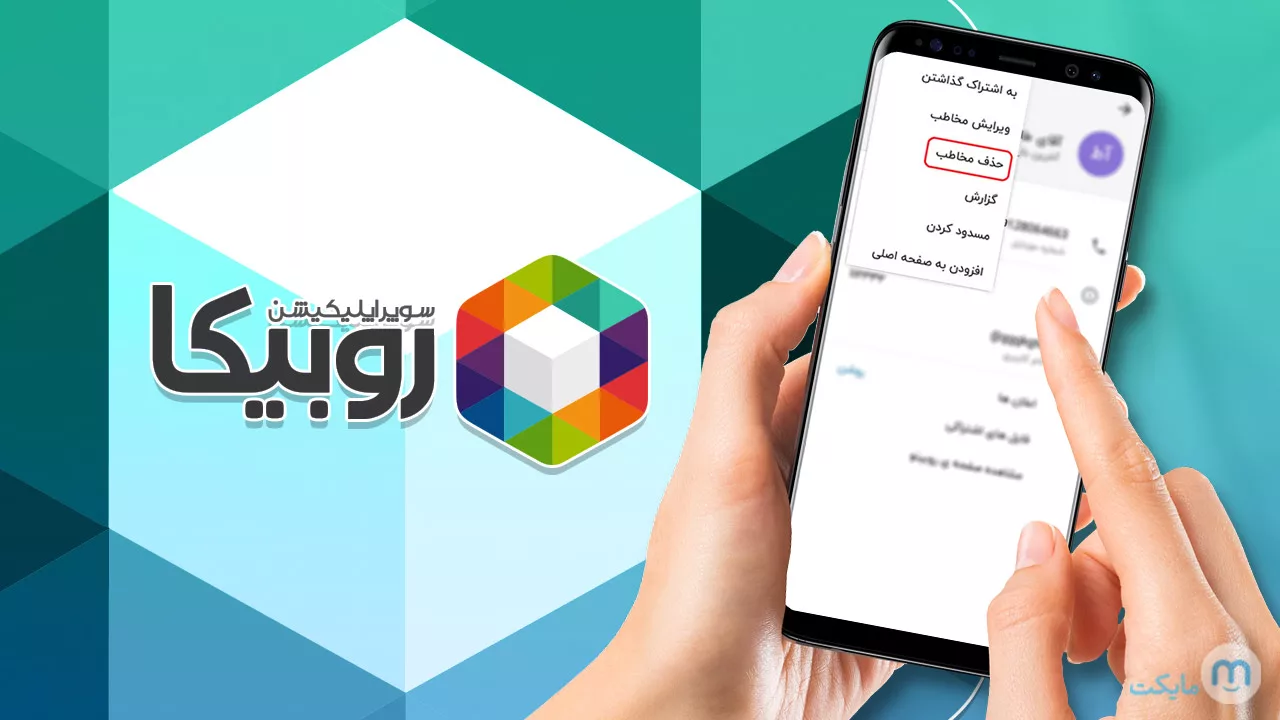
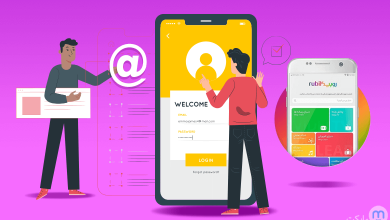

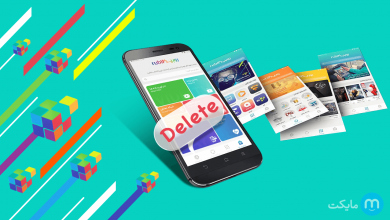

خب میخوام گروهی پاک کنم اونو چیکار کنم یکی بگه اخه زیادن